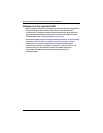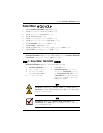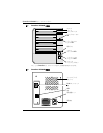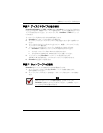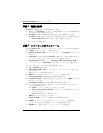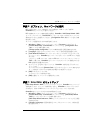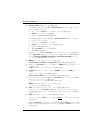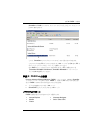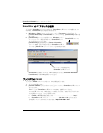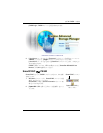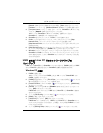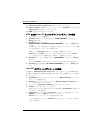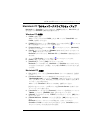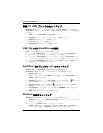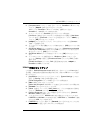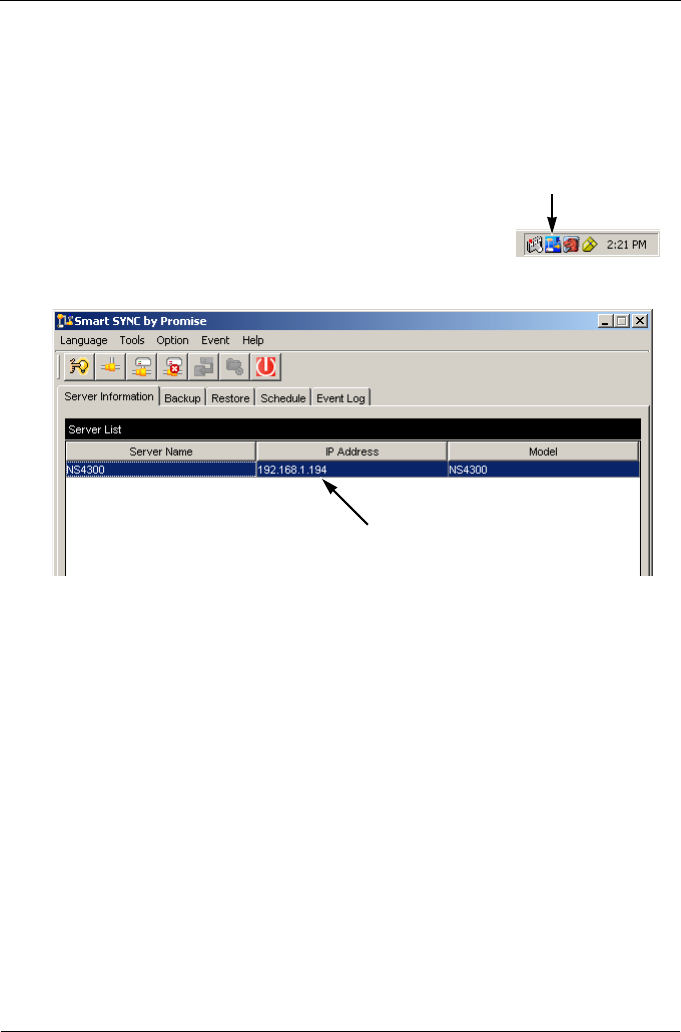
SmartStor NS4300N クイックスタートガイド
118
SmartStor の IP アドレスの検索
ブラウザで SmartStor にアクセスするには、SmartStor の IP アドレスが必要です。次
の手順で、
SmartSYNC をその目的に使用します。
1. Windows の [Start(スタート)] メニューから、[Programs(プログラム)]、
[Promise NAS Utility(Promise NAS ユーティリティ)]、[SmartSYNC] の順に選
択します。
2. [SmartSYNC] ウィンドウを開くには、Windows アプリ
ケーショントレイ(画面右下隅)で、
SmartSYNC アイ
コンをダブルクリックします。
[SmartSYNC] 画面が表示され、[Server Information
(サーバー情報)] タブが示されます。SmartStor の IP ア
ドレスは、
[Server List(サーバーリスト)] に表示されます。
SmartSYNC の詳細については、CD に収録されている『SmartStor NS4300N
User Manual
』の第 5 章を参照してください。
ブラウザでの PASM
ブラウザで PASM にログインするには、次の手順を実行します。
1. ブラウザを起動します。
2. [Browser address(ブラウザアドレス)] フィールドに、SmartStor の IP アドレス
を入力します。
118 ページの「SmartStor の IP アドレスの検索」を参照してください。
下に示す
IP アドレスは、単なる例として使用しています。お使いのブラウザにタイ
プする
IP アドレスは、これとは異なります。
• PASM は HTTP 接続を使用します . . . . . . . . . . . . . . . . . . . . . . . . http://
•SmartStor
の IP アドレス . . . . . . . . . . . . 192.168.1.194 を入力します。
その結果、エントリは次のようになります。
http://192.168.1.194
SmartSYNC アイコン
ネットワークで検出された
SmartStor
の IP アドレス